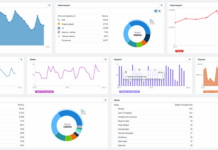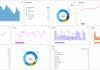Каждый пользователь iPhone сталкивался с ситуацией, когда нужно быстро сохранить важную информацию или поделиться чем-то необычным. В этом поможет снятие скриншота — очень удобная функция. Несмотря на то, что у новых моделей iPhone есть свои особенности, делать снимки экрана очень просто и быстро. В этой статье я расскажу тебе, как сделать это без лишних хлопот.
Если у тебя iPhone с кнопкой Домой, процесс довольно привычный. Чтобы сделать снимок, нужно одновременно нажать кнопку питания (она обычно расположена сбоку или сверху) и кнопку Домой. Держишь обе и отпускаешь — и экран на короткое мгновение замирает, а затем появляется звук, как будто делается фото, — это сигнал, что снимок сделан.
Для моделей без кнопки Домой, например, iPhone X и новее, есть свой способ. Нужно одновременно нажать боковую кнопку и кнопку увеличения громкости. Отпустив их, ты сразу увидишь миниатюру снимка в левом нижнем углу экрана. Быстро коснувшись её, ты сможешь сразу редактировать или делиться изображением.
Вот таблица с основными способами для разных устройств:
| Модель iPhone | Что нажимать |
|---|---|
| С кнопкой Домой | Кнопка питания + кнопка Домой |
| Без кнопки Домой (X, 11, 12, 13 и новые) | Боковая кнопка + кнопка увеличения громкости |
А еще есть список, если ты хочешь знать подробнее:
- Процесс очень быстрый — обычно занимает всего секунду.
- После снимка изображение появляется в левом углу — его можно сразу редактировать.
- Чтобы сделать скрин не в один клик, можно использовать функцию «AssistiveTouch».
- На более старых моделях всё так же просто: нажимаешь сразу две кнопки.
- Можно сохранить снимок прямо в Галерею или Временные файлы для быстрого доступа.
Важно помнить, что на iPhone есть настройка автоматического сохранения скриншотов в Фото. Поэтому не переживай — сделать снимок очень легко и быстро, даже впервые. Главное — запомнить комбинацию, которая подходит именно твоей модели.
Заключение
Итак, теперь ты знаешь, как быстро сделать снимок экрана на iPhone. Эта функция очень полезна не только для сохранения информации, но и для деления фото с друзьями или коллегами. Попрактиковавшись несколько раз, ты будешь делать скриншоты на автомате. Не бойся экспериментировать, ведь сейчас большинство моделей поддерживают чуть разные способы, но принцип у них одинаковый. Главное — понять свою модель и запомнить нужную комбинацию клавиш. А дальше – пользуйся этой функцией без проблем и делись важным всегда и везде!